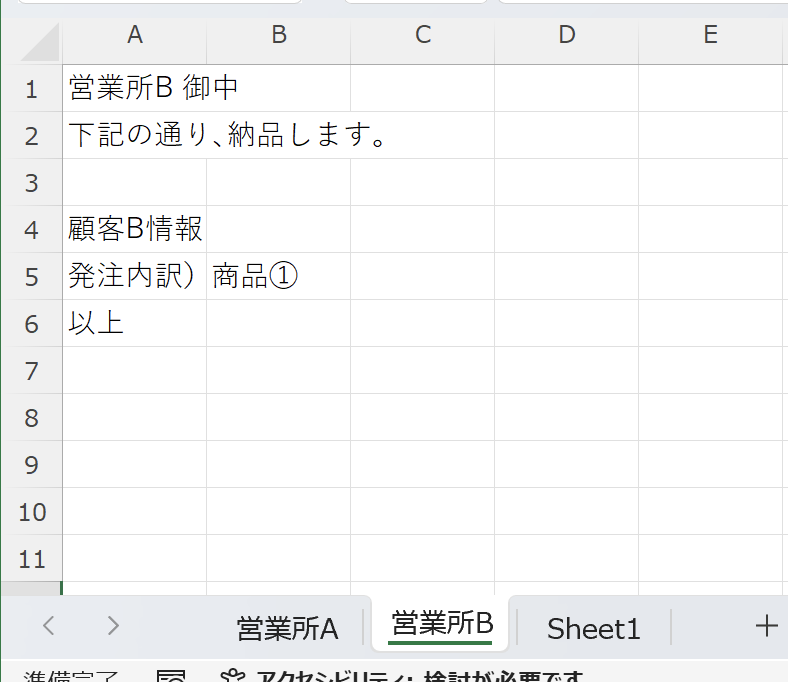失礼ですが、Excel初心者の方が、この場のやりとりだだけで、目的を達成することは、なかなか難しいと思います。
企業システムと思われるので、ITベンダに依頼するのが、本来だとは思います。
どうしても、ご自身でやられるということであれば、以下の確認事項にお答えください。
確認事項
例)
営業所A、顧客A情報、商品①
↑このデータは、ExcelのA列、B列、C列 ということでしょうか?
顧客A情報
発注内訳)商品①、商品②
発注内訳の商品は、必ず横に並べる必要がありますか?
商品名が長いと、商品数が多いと、横に並べると印刷(PDF化)で切れてしまいませんか?
発注内訳)商品①、
商品②
のように縦に並べたらどうでしょうか?